u啟動(dòng)怎么裝系統(tǒng)|u啟動(dòng)安裝系統(tǒng)教程
更新日期:2024-03-23 19:18:51
來源:網(wǎng)友投稿
手機(jī)掃碼繼續(xù)觀看

u啟動(dòng)裝系統(tǒng)怎么裝?如今大多數(shù)人都是選擇用U盤裝系統(tǒng),方便又快速,只要有U盤,制作成u啟動(dòng)盤,就可以給電腦安裝系統(tǒng),不管電腦有沒有系統(tǒng),都能用u啟動(dòng)裝系統(tǒng)。雖然u啟動(dòng)裝系統(tǒng)方法并不難,還是有一些用戶不會(huì)裝,這邊小編以安裝win7 64位系統(tǒng)為例,教大家u啟動(dòng)盤裝系統(tǒng)方法。
安裝須知:
1、如果是新電腦或電腦系統(tǒng)已經(jīng)損壞,制作u啟動(dòng)U盤需要借助另一臺(tái)可用的電腦
2、如果運(yùn)行內(nèi)存2G及以下選擇32位x86系統(tǒng),內(nèi)存4G及以上,選擇64位x64系統(tǒng)
相關(guān)閱讀:
大白菜安裝原版win7教程
uefi gpt模式u盤啟動(dòng)安裝win7步驟
系統(tǒng)崩潰進(jìn)pe備份C盤桌面數(shù)據(jù)方法
一、安裝準(zhǔn)備工作
1、操作系統(tǒng)下載:電腦公司ghost win7 64位純凈版映像文件V2018.04
2、4G及以上U盤:u啟動(dòng)u盤啟動(dòng)盤制作教程
二、U盤啟動(dòng)設(shè)置:怎么設(shè)置開機(jī)從U盤啟動(dòng)(包含BIOS設(shè)置)

三、u啟動(dòng)裝系統(tǒng)步驟如下
1、首先根據(jù)安裝準(zhǔn)備工作的教程先制作好U啟動(dòng)U盤,將下載的系統(tǒng)iso復(fù)制到u啟動(dòng)U盤gho目錄中,在需要裝系統(tǒng)的電腦上插入U(xiǎn)盤,重啟后按F12或F11或Esc等啟動(dòng)熱鍵調(diào)出啟動(dòng)引導(dǎo)菜單,選擇識(shí)別到的U盤啟動(dòng)項(xiàng),以下圖為例,選擇第二項(xiàng)General UDisk回車;
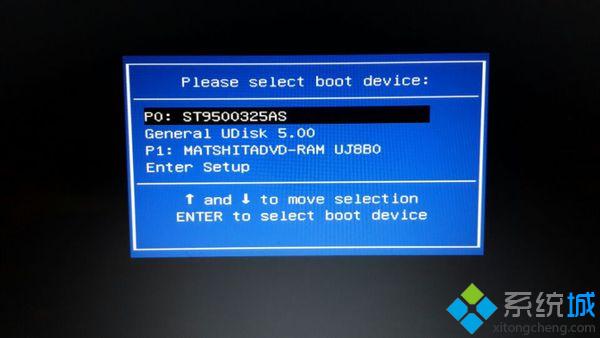 2、進(jìn)入到u啟動(dòng)主菜單界面,選擇【02】或【03】回車,運(yùn)行pe系統(tǒng);
2、進(jìn)入到u啟動(dòng)主菜單界面,選擇【02】或【03】回車,運(yùn)行pe系統(tǒng);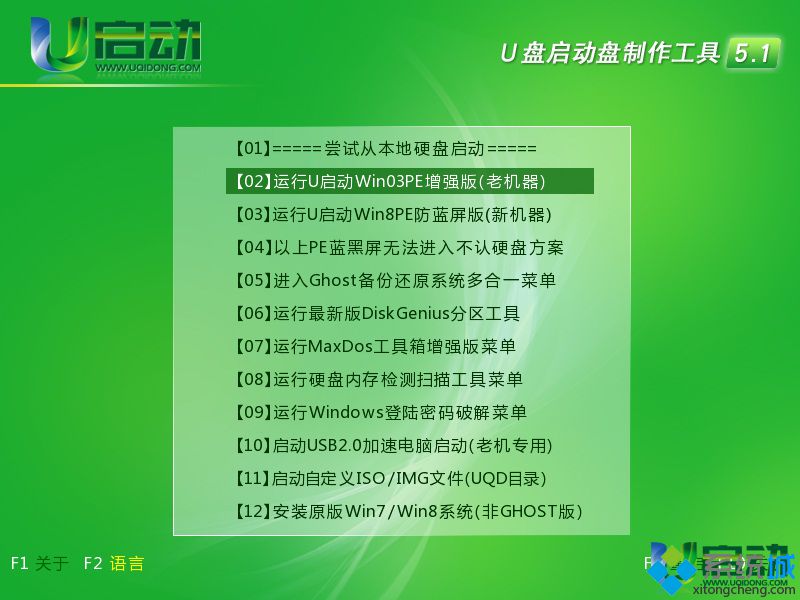 3、進(jìn)入到pe系統(tǒng)桌面后,雙擊打開“u啟動(dòng)PE一鍵裝機(jī)”圖標(biāo),打開后會(huì)自動(dòng)查找對(duì)應(yīng)符合要求的系統(tǒng)安裝文件;
3、進(jìn)入到pe系統(tǒng)桌面后,雙擊打開“u啟動(dòng)PE一鍵裝機(jī)”圖標(biāo),打開后會(huì)自動(dòng)查找對(duì)應(yīng)符合要求的系統(tǒng)安裝文件;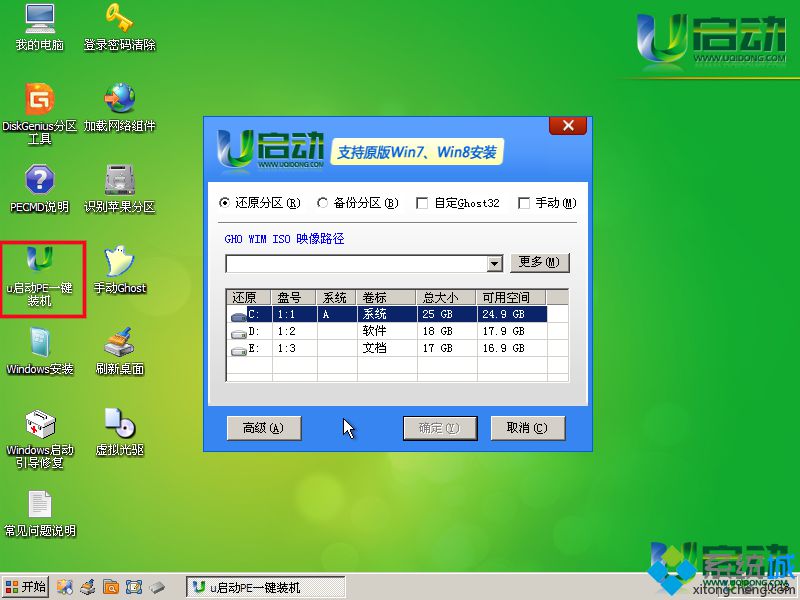 4、在彈出的窗口中找到我們存放在u盤中的“win7 iso鏡像文件”,然后單擊選擇,此時(shí)工具會(huì)自動(dòng)分析并加載出“win7 iso鏡像文件”中的win7.gho映像文件,鼠標(biāo)點(diǎn)擊選擇gho文件;
4、在彈出的窗口中找到我們存放在u盤中的“win7 iso鏡像文件”,然后單擊選擇,此時(shí)工具會(huì)自動(dòng)分析并加載出“win7 iso鏡像文件”中的win7.gho映像文件,鼠標(biāo)點(diǎn)擊選擇gho文件;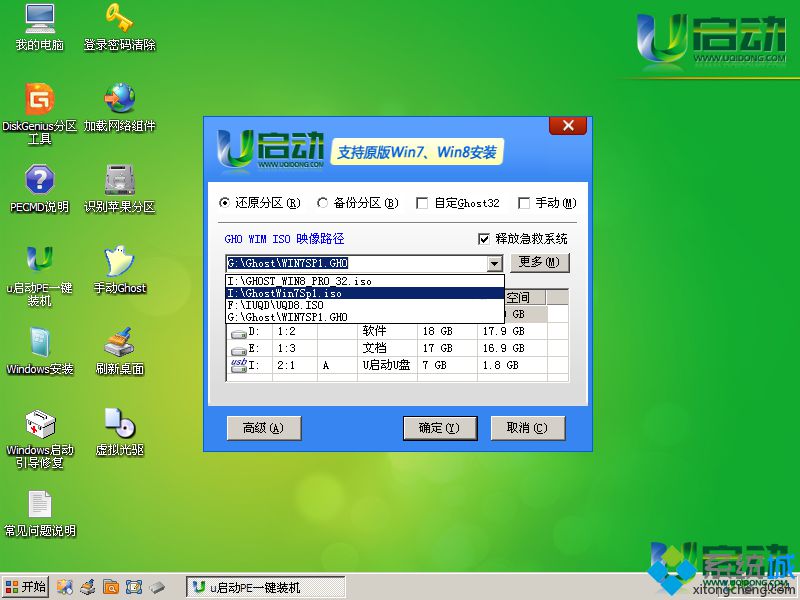 5、接下來要選擇要安裝系統(tǒng)的磁盤分區(qū),在這里我們選擇“c盤”磁盤分區(qū),然后點(diǎn)擊“確定”;
5、接下來要選擇要安裝系統(tǒng)的磁盤分區(qū),在這里我們選擇“c盤”磁盤分區(qū),然后點(diǎn)擊“確定”;
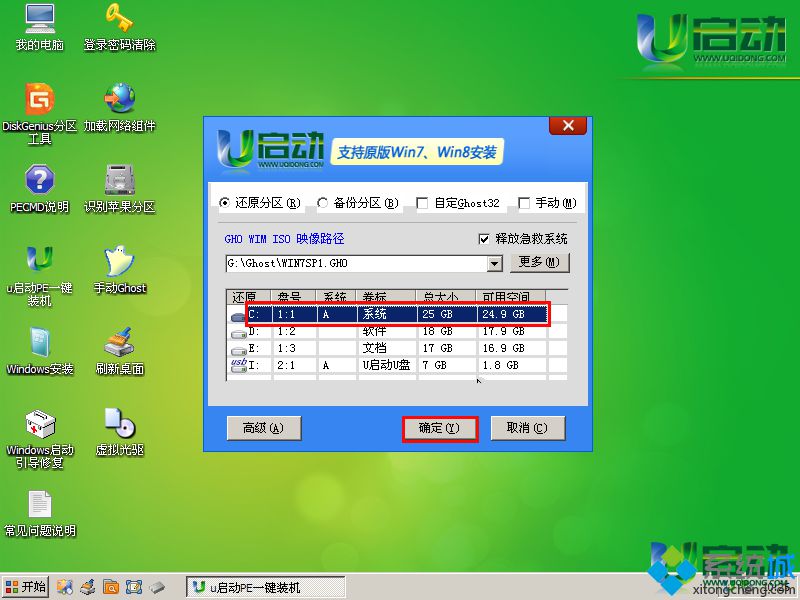
6、點(diǎn)擊確定后,會(huì)彈出一個(gè)窗口,在其中我們保持默認(rèn)選擇,直接點(diǎn)擊“是”即可;

7、此時(shí)工具正在將系統(tǒng)鏡像文件釋放到所選擇的硬盤分區(qū)中,耐心等待此過程完成后重啟電腦即可;
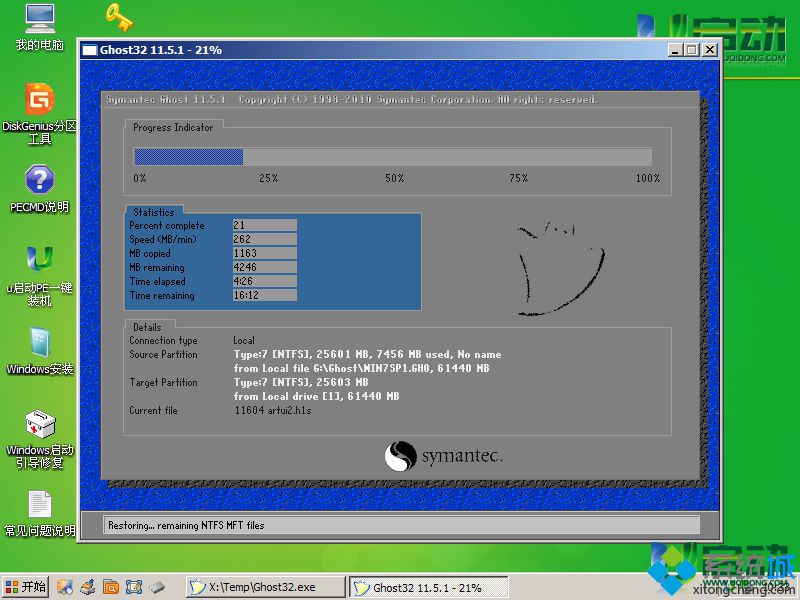 8、重啟電腦過程拔出U盤,電腦會(huì)自動(dòng)執(zhí)行后續(xù)的系統(tǒng)安裝,此時(shí)我們無需再進(jìn)行任何操作,等待一切系統(tǒng)安裝過程結(jié)束后再次重啟電腦,見到如下圖的歡迎界面即可。
8、重啟電腦過程拔出U盤,電腦會(huì)自動(dòng)執(zhí)行后續(xù)的系統(tǒng)安裝,此時(shí)我們無需再進(jìn)行任何操作,等待一切系統(tǒng)安裝過程結(jié)束后再次重啟電腦,見到如下圖的歡迎界面即可。
u啟動(dòng)安裝系統(tǒng)教程就為大家介紹到這里,從上面的步驟可以看到,u啟動(dòng)安裝系統(tǒng)過程不難,大家只需要根據(jù)上面的步驟操作就可以完成系統(tǒng)安裝。
該文章是否有幫助到您?
常見問題
- monterey12.1正式版無法檢測(cè)更新詳情0次
- zui13更新計(jì)劃詳細(xì)介紹0次
- 優(yōu)麒麟u盤安裝詳細(xì)教程0次
- 優(yōu)麒麟和銀河麒麟?yún)^(qū)別詳細(xì)介紹0次
- monterey屏幕鏡像使用教程0次
- monterey關(guān)閉sip教程0次
- 優(yōu)麒麟操作系統(tǒng)詳細(xì)評(píng)測(cè)0次
- monterey支持多設(shè)備互動(dòng)嗎詳情0次
- 優(yōu)麒麟中文設(shè)置教程0次
- monterey和bigsur區(qū)別詳細(xì)介紹0次
系統(tǒng)下載排行
周
月
其他人正在下載
更多
安卓下載
更多
手機(jī)上觀看
![]() 掃碼手機(jī)上觀看
掃碼手機(jī)上觀看
下一個(gè):
U盤重裝視頻












